iPhoneのロック画面、毎日何度も目にするのに「なんだか物足りない」と感じたことはありませんか?
実は、iOS 16以降のiPhoneでは、ロック画面を大幅にカスタマイズできるようになったんです。時計のデザインを変えたり、便利なウィジェットを追加したり、自分だけの特別なロック画面が作れます。
この記事では、iPhoneのロック画面をカスタマイズする方法を、初めての方でも分かるように詳しく解説していきます。設定手順から便利な使い方まで、順番に見ていきましょう。
ロック画面カスタマイズができるiPhoneは?
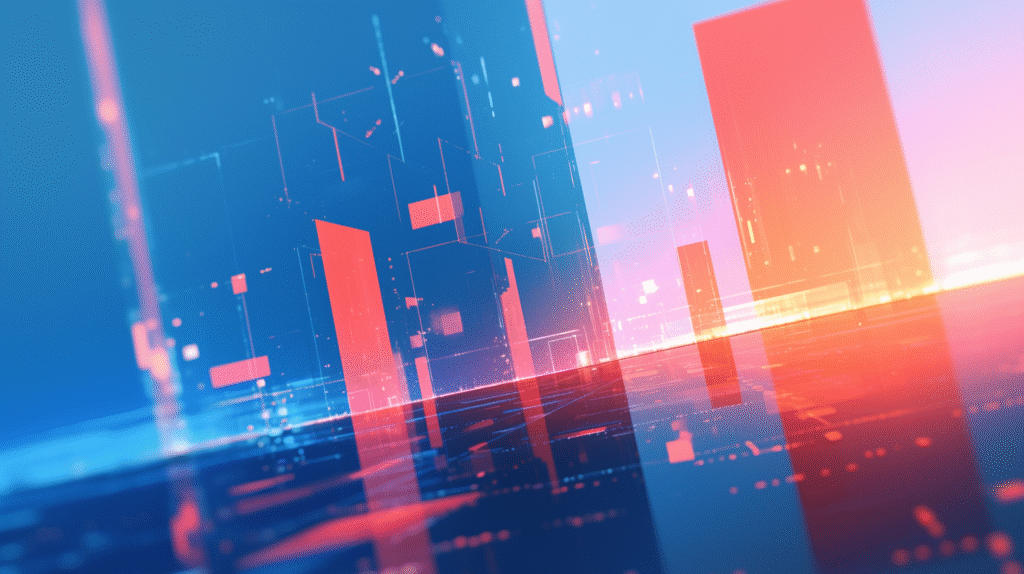
まず、どのiPhoneでカスタマイズできるのか確認しましょう。
対応機種
iOS 16以降にアップデート可能な機種
- iPhone XS / XS Max / XR 以降のすべてのモデル
- iPhone SE (第2世代) 以降
つまり、2018年以降に発売されたiPhoneなら、ほぼすべての機種でカスタマイズが可能です。
iOS バージョンの確認方法
設定 → 一般 → 情報 → 「システムバージョン」
ここで「iOS 16」以上になっていれば、ロック画面のカスタマイズ機能が使えます。
古いバージョンの場合は、まずiOSをアップデートしましょう。
ロック画面カスタマイズの基本
カスタマイズできる主な項目を見ていきます。
カスタマイズできること
1. 壁紙の変更
自分の写真やAppleが用意したデザインから選べます。
2. 時計のデザイン
フォント、色、サイズを自由に変更できるようになりました。
3. ウィジェットの追加
天気、カレンダー、バッテリー残量などをロック画面に表示可能です。
4. ショートカットボタン (iOS 18以降)
従来のライトとカメラのボタンを、よく使うアプリに変更できます。
5. 集中モードとの連携
仕事用、プライベート用など、シーンに合わせて自動的にロック画面を切り替えられます。
ロック画面をカスタマイズする方法
それでは、実際にカスタマイズしてみましょう。
方法1:ロック画面から直接カスタマイズ(簡単)
手順
1. ロック画面を表示する
電源ボタンを押して、ロック画面を表示します。
ロックは解除せず、そのままの状態で次に進んでください。
2. ロック画面を長押し
画面の何もないところを長押しします。
Face IDまたはTouch IDで認証を求められるので、認証してください。
3. 「カスタマイズ」をタップ
画面下部に「カスタマイズ」というボタンが表示されるのでタップしましょう。
または、画面右下の「+」ボタンをタップして新しいロック画面を作成することもできます。
4. カスタマイズ画面で編集
これで編集モードに入りました。ここから各項目を変更していきます。
方法2:設定アプリから変更
手順
1. 設定アプリを開く
ホーム画面から「設定」アプリをタップします。
2. 壁紙を選択
「壁紙」という項目を探してタップしてください。
3. 新しい壁紙を追加
「新しい壁紙を追加」をタップすると、壁紙のギャラリーが表示されます。
4. 好きなデザインを選択
表示されたデザインから好きなものを選んでカスタマイズを始められます。
壁紙を変更する
まずは基本となる壁紙の設定方法です。
用意されている壁紙の種類
アストロノミー
地球や月の美しい画像が表示されます。時間に合わせて位置が変わるのが特徴ですね。
天気と天文学
現在地の天気に連動して、壁紙が変化します。
絵文字
好きな絵文字を背景にできます。複数の絵文字を組み合わせることも可能です。
コレクション
Appleがデザインした美しいグラフィックから選べるでしょう。
カラー / グラデーション
シンプルな単色やグラデーションカラーを背景にできます。
写真
自分で撮影した写真やアルバムの中から選択できます。
写真シャッフル
複数の写真を登録して、自動的に切り替わるように設定可能です。
自分の写真を壁紙にする方法
1. カスタマイズ画面で「写真」を選択
画面上部のカテゴリから「写真」をタップします。
2. アルバムから選ぶ
表示されたアルバムや「すべての写真」から好きな写真を選択しましょう。
3. 配置を調整
写真をピンチ(2本指で拡大縮小)して、表示位置やサイズを調整できます。
4. エフェクトを選択(オプション)
画面を左右にスワイプすると、写真にフィルター効果を適用できます。
時計のデザインを変更する
ロック画面の主役である時計も、自由にカスタマイズできます。
時計の変更手順
1. カスタマイズ画面で時計部分をタップ
編集モード中に、時計の表示部分をタップしてください。
2. フォントを選ぶ
複数のフォントスタイルが表示されるので、好みのものを選びます。
用意されているフォントは以下の通りです:
- デフォルト(標準)
- モダン(シンプル)
- 丸型(柔らかい印象)
- 太字(力強い)
- 筆記体風
- その他複数のデザイン
3. 色を変更
フォントを選んだら、次は色を設定しましょう。
画面下部に表示されるカラーパレットから好きな色をタップします。
選べる色のオプション:
- おすすめ(背景に合わせてAppleが提案する色)
- プリセットカラー(あらかじめ用意された色)
- カスタムカラー(自分で細かく調整した色)
4. 色の濃淡を調整
カラーホイールで色を選んだ後、スライダーで明るさを調整できます。
iOS 18の新機能:時計のサイズ変更
iOS 18以降では、時計のサイズも変更できるようになりました。
時計の右下に表示されるハンドルをドラッグすることで、大きくしたり小さくしたりできます。
ただし、時計を大きくすると、ウィジェットが配置できる場所が限られるので注意が必要です。
ウィジェットを追加する
ロック画面に情報を表示できるウィジェット機能は、とても便利です。
ウィジェットを配置できる場所
時計の上(日付部分)
横長の細いウィジェットを1つ配置できます。
時計の下
正方形のウィジェットを最大4つまで配置可能です。
ウィジェットの追加方法
1. カスタマイズ画面を開く
ロック画面を長押し → カスタマイズ → ロック画面を選択
2. ウィジェットエリアをタップ
時計の上または下にある「ウィジェットを追加」と表示されている部分をタップします。
3. アプリを選択
ウィジェットに対応しているアプリの一覧が表示されます。
追加したいアプリをタップしてください。
4. ウィジェットの種類を選ぶ
選んだアプリに複数のウィジェットがある場合、種類を選択できます。
例えば、天気アプリなら「現在の天気」「週間予報」などから選べるでしょう。
5. 配置を確認
選んだウィジェットがロック画面に表示されます。
問題なければ右上の「完了」をタップしましょう。
おすすめのウィジェット
天気
現在地の気温や天気を一目で確認できます。
カレンダー
今日の予定や次の予定をすぐに確認可能です。
時計(世界時計)
海外の時間を表示できます。海外とやり取りが多い人に便利ですね。
リマインダー
今日のタスクや期限が近いタスクを表示してくれます。
バッテリー
iPhoneやApple Watchなど、接続デバイスのバッテリー残量が確認できます。
アクティビティ
歩数や運動量などのフィットネスデータを表示可能です。
株価
お気に入りの銘柄の株価をリアルタイムで確認できるでしょう。
ホーム
HomeKit対応のスマート家電を操作できます。
iOS 18の新機能:ショートカットボタンのカスタマイズ

iOS 18では、待望の新機能が追加されました。
ライトとカメラのボタンを変更できる!
従来、ロック画面の下部には「フラッシュライト(懐中電灯)」と「カメラ」のボタンが固定されていました。
iOS 18からは、これらを自由に変更できるようになったんです。
変更手順
1. ロック画面のカスタマイズモードに入る
ロック画面を長押し → カスタマイズ → ロック画面を選択
2. 変更したいボタンの「-」をタップ
変更したいボタン(ライトまたはカメラ)の左上にある「-」マークをタップします。
これでボタンが削除され、「+」マークに変わります。
3. 「+」をタップして新しい機能を追加
「+」マークをタップすると、設定可能な機能の一覧が表示されます。
4. 好きな機能を選択
一覧から追加したい機能を選んでタップしましょう。
5. 完了
右上の「完了」をタップして設定を保存します。
設定できる機能の例
- アプリを開く(LINE、PayPay、計算機など)
- QRコードをスキャン
- アラーム
- タイマー
- 拡大鏡
- 翻訳
- ショートカット
- ダークモード切り替え
- 機内モード
- インターネット共有
- ボイスメモ
- 音声コントロール
注意: 「アプリを開く」を選ぶと、ウィジェットに対応していないアプリも含めて、多くのアプリから選択できます。
ボタンを削除することも可能
「特に使いたい機能がない」という場合は、ボタン自体を削除してすっきりさせることもできます。
「-」をタップして削除した後、「+」を押さずに完了すればOKです。
複数のロック画面を作成する
仕事用、プライベート用など、シーンに合わせて複数のロック画面を作成できます。
新しいロック画面を追加する方法
1. ロック画面を長押し
現在のロック画面を長押ししてカスタマイズ画面に入ります。
2. 右下の「+」をタップ
画面右下にある「+」ボタンをタップしてください。
3. 壁紙を選択
新しいロック画面用の壁紙を選びます。
4. カスタマイズして完了
時計、ウィジェット、ボタンなどを設定して「完了」をタップしましょう。
ロック画面を切り替える方法
1. ロック画面を長押し
2. 左右にスワイプ
作成したロック画面が横並びで表示されるので、使いたいものにスワイプします。
3. タップして決定
使いたいロック画面をタップすると、それがメインのロック画面になります。
集中モードと連携する
特定の集中モードに入ったとき、自動的にロック画面を切り替えることができます。
設定方法
1. ロック画面のカスタマイズ画面を開く
ロック画面を長押し → カスタマイズ
2. ロック画面を選択
連携させたいロック画面を選びます。
3. 「集中モード」をタップ
画面下部に表示される「集中モード」をタップしてください。
4. 連携する集中モードを選択
- おやすみモード
- 仕事
- パーソナル
- 睡眠
- カスタムの集中モード
これで、選んだ集中モードに入ると、自動的に対応するロック画面に切り替わります。
実用例
仕事モード
- 仕事用の壁紙
- カレンダーとリマインダーのウィジェット
- 電卓とメールのショートカット
おやすみモード
- 落ち着いた暗めの壁紙
- アラームとスリープのウィジェット
- 通知を最小限に
ロック画面の削除方法
不要になったロック画面は削除できます。
削除手順
1. ロック画面を長押し
カスタマイズ画面に入ります。
2. 削除したいロック画面にスワイプ
左右にスワイプして、削除したいロック画面を表示させましょう。
3. 上にスワイプ
削除したいロック画面を上方向にスワイプします。
4. ゴミ箱マークをタップ
画面にゴミ箱のマークが表示されるのでタップしてください。
5. 確認
「この壁紙を削除」をタップして完了です。
カスタマイズできない時の対処法
「長押ししてもカスタマイズできない」という場合の解決方法です。
原因1:ロックが解除されている
ロック画面のカスタマイズは、ロックがかかった状態で行う必要があります。
設定アプリからではなく、必ずロック画面から長押ししてください。
原因2:iOSバージョンが古い
iOS 16未満ではカスタマイズ機能が使えません。
設定 → 一般 → ソフトウェアアップデート からiOSを最新版にしましょう。
原因3:iPhoneを再起動していない
一度iPhoneを再起動してから再度試してみてください。
原因4:特定のウィジェットが追加できない
アプリによっては、ロック画面ウィジェットに対応していない場合があります。
アプリが最新版にアップデートされているか確認しましょう。
よくある質問

Q1. ロック画面の時計の位置は変えられる?
A. 標準機能では変えられません。
時計は基本的に中央に固定されています。ただし、iOS 18ではサイズを変更できるようになりました。
Q2. 通知の表示位置は変えられる?
A. iOS 16から下部に変更されました。
以前は中央に表示されていた通知が、iOS 16以降は画面下部に積み重なって表示されるようになりました。この位置は変更できません。
Q3. 動く壁紙(ライブフォト)は使える?
A. はい、使えます。
自分で撮影したライブフォトや、動画から作成したライブフォトを壁紙に設定できます。ロック画面を長押しすると動きます。
Q4. ホーム画面も一緒にカスタマイズできる?
A. はい、同時に設定できます。
ロック画面のカスタマイズ完了時に、ホーム画面の壁紙も選択できる画面が表示されます。
Q5. 常時表示ディスプレイとの関係は?
A. カスタマイズ内容は常時表示にも反映されます。
iPhone 14 Pro以降の機種で使える常時表示機能でも、カスタマイズした内容がそのまま表示されます。
Q6. バッテリー消費は増える?
A. ウィジェットを多く追加すると、わずかに増える可能性があります。
ただし、通常使用では大きな影響はありません。
おしゃれなロック画面のアイデア
カスタマイズの参考になるアイデアを紹介します。
シンプル派
- 単色またはグラデーションの壁紙
- 時計は大きめで読みやすいフォント
- ウィジェットは最小限(天気とカレンダーのみ)
実用重視派
- 自分の好きな写真を壁紙に
- 時計の下にウィジェットを4つ配置
- よく使うアプリをショートカットボタンに
おしゃれ重視派
- アストロノミーや天気連動の壁紙
- 時計は筆記体やおしゃれなフォント
- 壁紙に合わせた色を時計に設定
仕事効率化派
- シンプルな壁紙
- カレンダー、リマインダー、時計のウィジェット
- 電卓とメールをショートカットに設定
注意点とコツ
カスタマイズする際に知っておきたいポイントです。
壁紙選びのコツ
1. 時計が読みやすい写真を選ぶ
複雑な背景だと、時計の文字が読みにくくなることがあります。
2. 人物は中央に配置しない
顔が時計で隠れてしまわないよう、人物は上または下に配置しましょう。
3. 明るさを調整
暗すぎる写真だと夜間に見にくくなります。明るめの写真がおすすめです。
ウィジェット配置のコツ
1. 優先度の高い情報を上に
よく見る情報ほど、目に入りやすい位置に配置しましょう。
2. 似た機能はまとめない
天気ウィジェットを2つ並べるより、天気とカレンダーを組み合わせる方が便利です。
3. 情報量に注意
ウィジェットを詰め込みすぎると、かえって見にくくなります。
バッテリーへの配慮
1. 動く壁紙は控えめに
ライブフォトなどの動く壁紙は、バッテリー消費がわずかに増えます。
2. ウィジェットは必要なものだけ
頻繁に更新されるウィジェットほど、バッテリーを使います。
まとめ
iPhoneのロック画面カスタマイズについて解説してきました。
この記事のポイント:
- iOS 16以降のiPhoneでロック画面を大幅にカスタマイズ可能
- 壁紙、時計、ウィジェットを自由に変更できる
- iOS 18ではライトとカメラのボタンも変更可能に
- 複数のロック画面を作成して切り替えられる
- 集中モードと連携して自動切り替えもできる
- ロック画面を長押しするだけで簡単に編集できる
- カスタマイズできない場合はiOSのバージョンを確認
ロック画面は毎日何度も見る場所だからこそ、自分らしくカスタマイズすることで、iPhoneがもっと便利で楽しくなります。
今日からさっそく、あなただけのオリジナルロック画面を作ってみてくださいね!







コメント